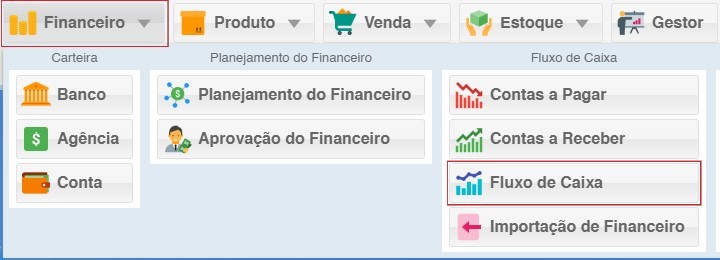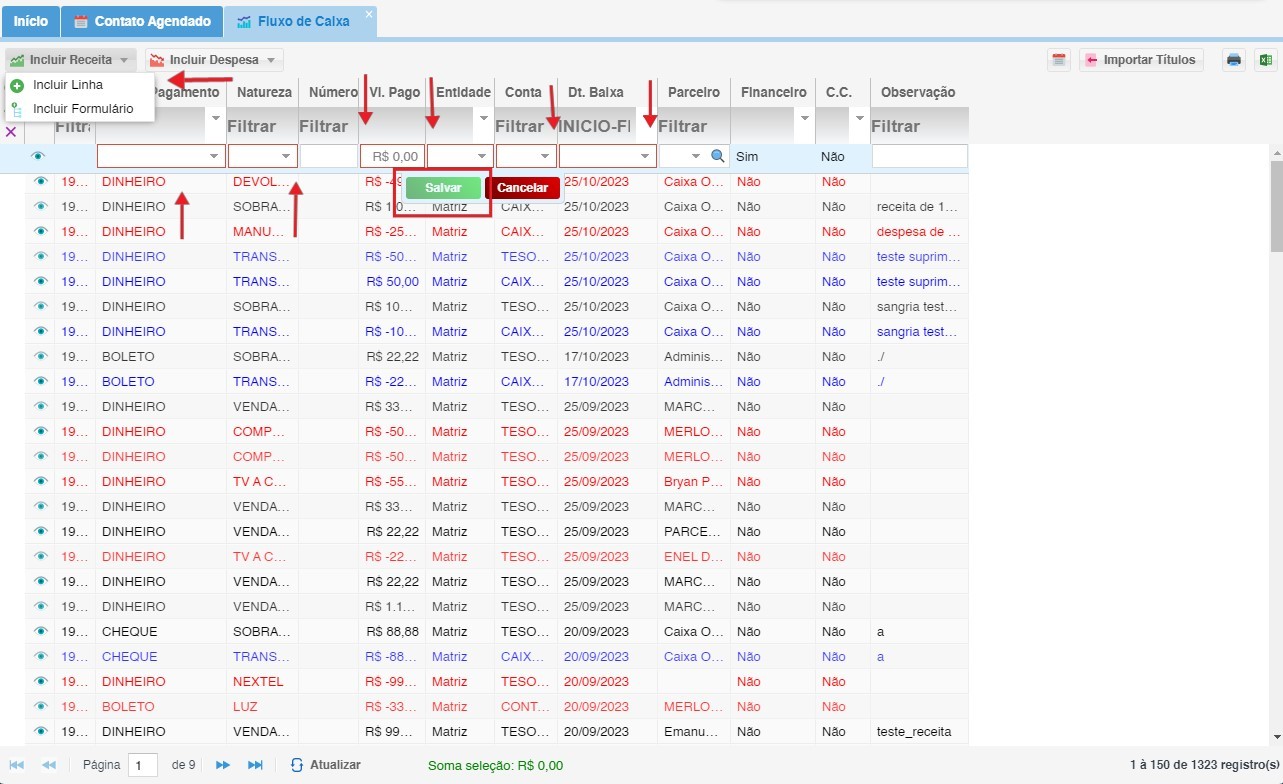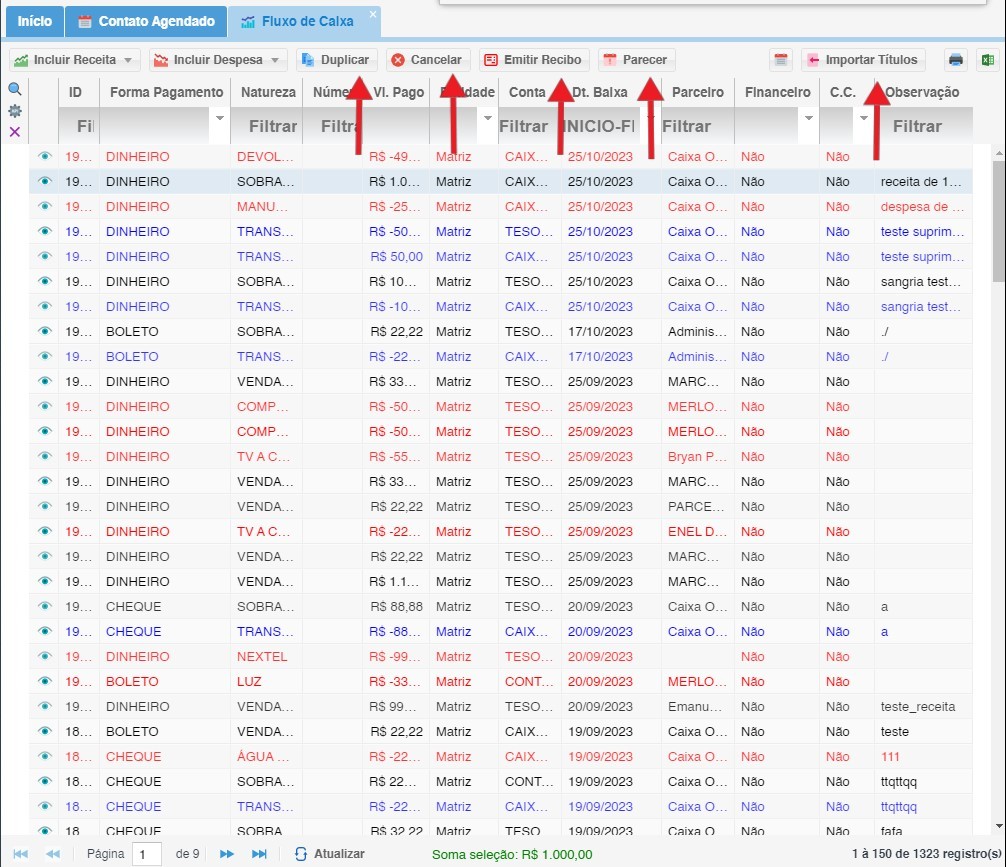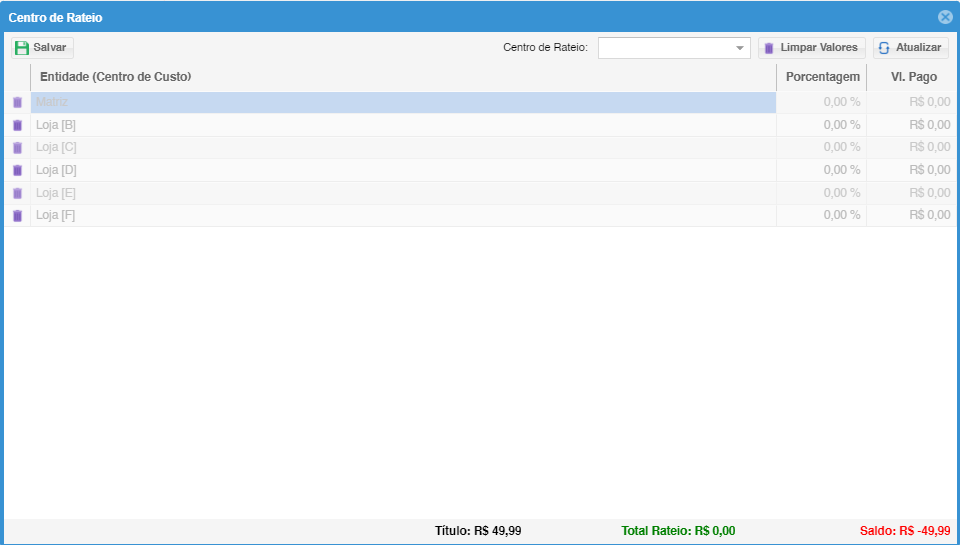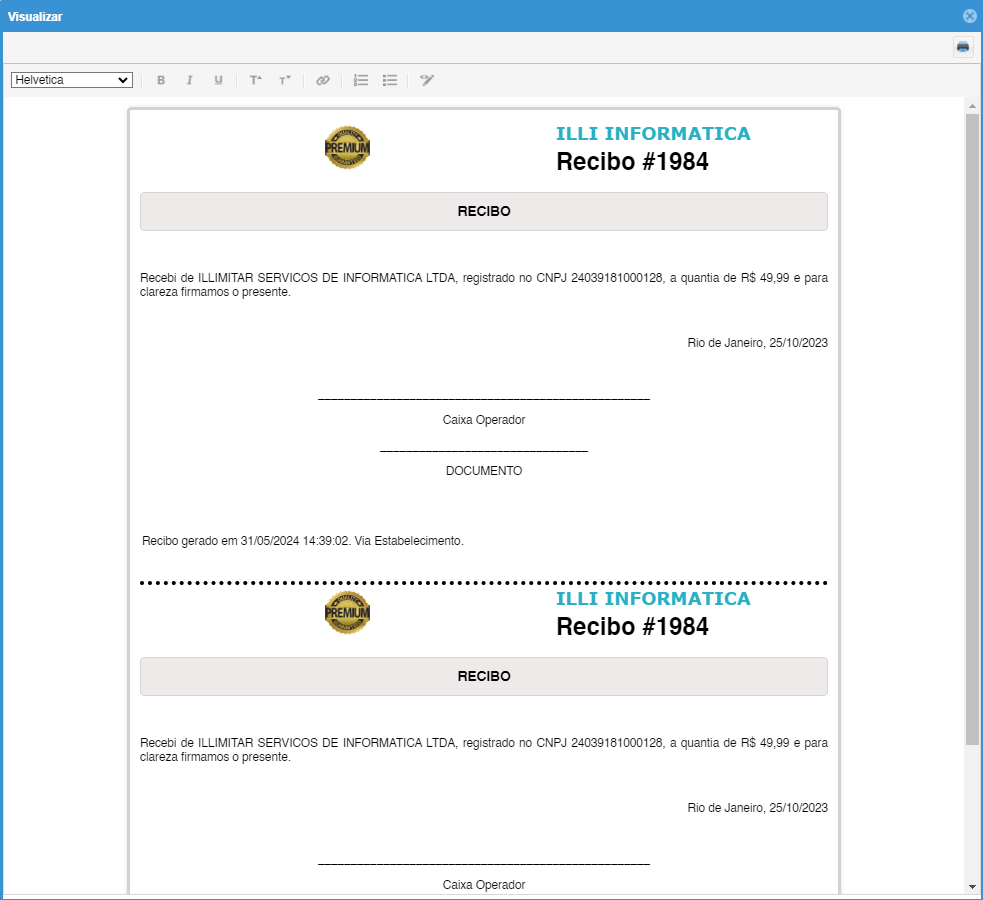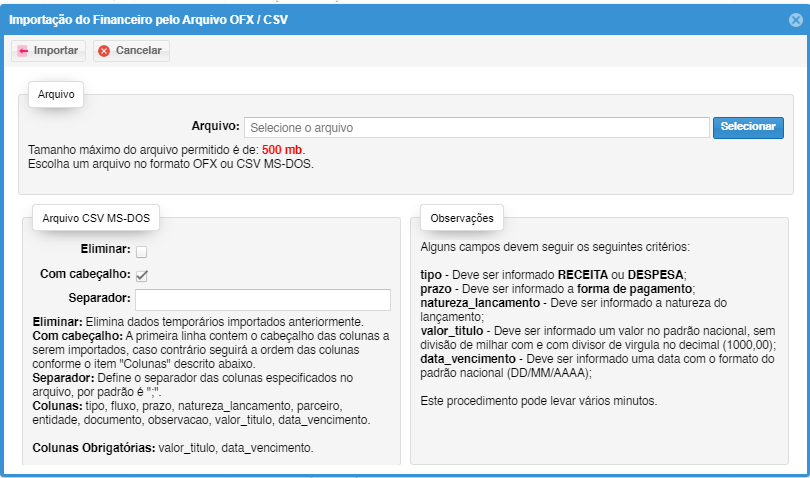Fluxo de Caixa
O módulo Fluxo de Caixa do seu sistema de gestão se destaca como uma ferramenta poderosa para acompanhar o movimento do dinheiro da sua empresa em tempo real, proporcionando uma visão abrangente das suas receitas e despesas.
1 -1. Acessando o Módulo Fluxo de Caixa:
2 -2. Registrando Receitas e Despesas:
2.1. Inclusão Rápida em Linha:
- Na tela de Fluxo de Caixa, clique no botão Incluir Receita/Despesa.
- Selecione a opção Incluir Linha.
- Preencha os campos obrigatórios:
-
Data:Forma de pagamento:InformeSelecionea data da transaçãofinanceira.método Histórico:deDescrevapagamentobrevementeutilizado para a transação, como "Dinheiro", "Cartão(por exemplo, vendadeprodutoCrédito",X,"BoletopagamentoBancário",de"Transferênciaaluguel).Bancária", entre outros.-
Valor:Natureza:InsiraEscolhaoavalornatureza da transação,sejacomoele receita"Receita" oudespesa."Despesa", para classificar corretamente o fluxo financeiro. -
Categoria:Valor Pago:ClassifiqueInforme o valor total pago na transação. Certifique-se de que o valor esteja correto e de acordo com o que foi efetivamente transacionado. -
Entidade: Indique a entidade ou pessoa envolvida na transação, como o
por"Cliente",categoria"Fornecedor",(por"Banco",exemplo,ouvenda,outroaluguel,responsável.fornecedores). -
Conta: Selecione a conta bancária ou caixa
envolvidautilizadanapara a transação.o, garantindo que o fluxo de caixa seja atualizado corretamente. -
CentroData Baixa: Informe a data em que o pagamento ou recebimento foi efetivamente realizado, também conhecida como data deCusto:baixa.Indique o centro de custo ou departamento responsável pela transação (opcional).
-
2 -3. Selecionando uma Transação:
Ao clicar em uma transação específica, você terá acesso a diversas opções para gerenciá-la, como:
- Duplicar: Crie uma nova transação com base na existente, alterando valores, datas, categorias ou histórico.
- Cancelar: Anule uma transação lançada por engano ou que não esteja mais correta.
- Emitir Recibo: Gere e imprima o recibo da transação, comprovando a entrada ou saída de recursos.
- Parecer: Anexe arquivos relacionados à transação (comprovantes, notas fiscais), visualize o histórico de ações e insira comentários sobre a transação.
- Editar: Modifique os dados da transação, corrigindo erros ou atualizando informações.
- Excluir: Elimine permanentemente uma transação do seu fluxo de caixa (utilize com cautela).
- Importar título: Importe títulos externos para o sistema.
3 - Centro de Rateio
Na tela de Centro de Rateio, podemos escolher como fracionar os custos entre as entidades. Esta funcionalidade permite distribuir as despesas de forma proporcional, facilitando a gestão financeira detalhada.
4 -3. Emitir Recibo
- Na tela de Fluxo de Caixa, temos a opção de Emitir Recibo. Esta funcionalidade permite gerar e imprimir recibos das transações, servindo como comprovantes oficiais das entradas e saídas de recursos financeiros.
5 -4. Importação de Arquivos Financeiros
- Na tela de Importação de Financeiro, temos a opção de carregar arquivos nos formatos OFX ou CSV MS-DOS. Esta funcionalidade facilita a importação de dados financeiros diretamente para o sistema, agilizando o processo de atualização do fluxo de caixa.